6 лучших советов для Kindle Paperwhite, полезных для каждого пользователя
Разное / / February 11, 2022
Kindle от Amazon похож на библиотеку в ваших карманах. Он может вмещать более тысячи книг одновременно, и этого может хватить на долгое-долгое время. Но все мы знаем, что у нас всегда есть список нескольких бестселлеров, а позже мы загружаем новые из имеющейся у нас коллекции. Хотя многие из нас до сих пор предпочитают старые добрые книги по многим причинам, Kindle — находка для частых путешественников которые не могут носить с собой все книги.
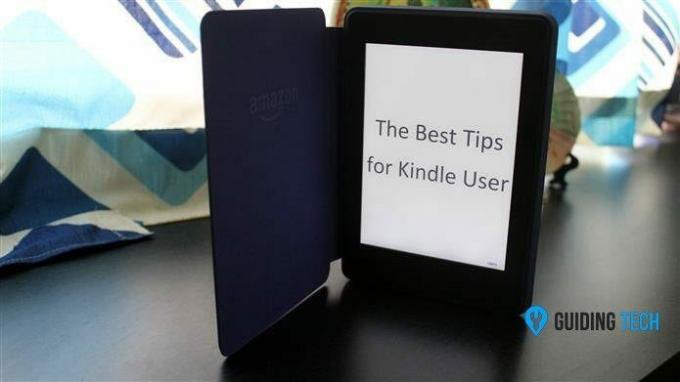
У Kindle есть несколько удивительных возможностей. что делает его лучше, чем другие программы для чтения электронных книг. И если у вас уже есть Kindle, вот несколько советов, которые вы можете использовать, чтобы сделать чтение еще лучше.
1. Удалить рекомендации Kindle с главного экрана
Одна из лучших особенностей Kindle заключается в том, что вы можете хранить и читать много книг одновременно, а домашний экран Kindle обеспечивает вы видите эскизы (или список) всех заголовков, которые есть на вашем устройстве или в облаке, чтобы вы могли выбрать и читать. Однако из-за функции «Рекомендации Kindle» вы получаете только один ряд книг, а второй ряд занимают книги, которых нет в вашей библиотеке и которые являются просто рекомендациями Kindle на основе вашей книги покупки.

Многим пользователям могут понравиться рекомендации, но для меня они занимали некоторую полезную площадь экрана на моем домашнем экране, которую можно было бы использовать для моих книг в библиотеке. Итак, чтобы очистить это пространство, все, что вам нужно сделать, это отправиться в Настройки с помощью Гамбургер-меню а затем перейдите к Устройство Опции —> Родительский контроль.
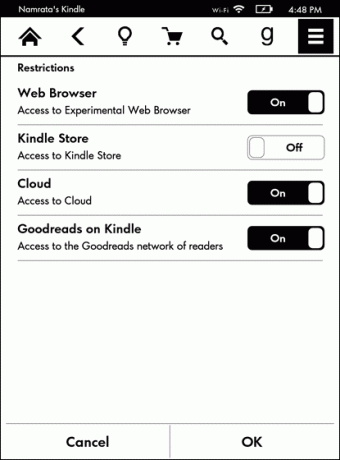
Здесь вы можете отключить Kindle Store, чтобы удалить рекомендуемые книги, но тогда вы также потеряете право делать покупки в Kindle Store. Кроме того, вам будет предложено установить пароль ограничения, который вы должны помнить, чтобы включить Kindle Store в будущем, когда вы захотите покупать книги непосредственно на устройстве.
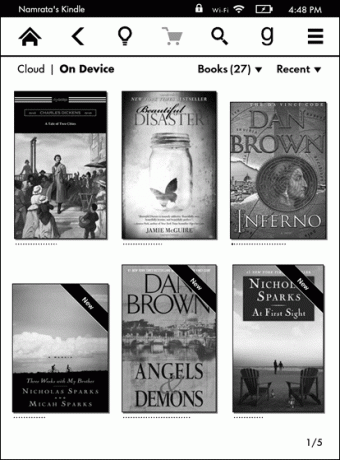
2. Сделать снимок экрана
Как видите, мы сделали скриншот устройства в предыдущем совете для лучшего объяснения, и это можно сделать без доступа к джейлбрейку. Все, что вам нужно сделать, это одновременно нажать на два противоположных угла экрана, чтобы сделать снимок экрана. Советы работают на Kindle Voyage и Paperwhite и могут быть очень полезными.
Эти снимки экрана нельзя просмотреть на Kindle, и для их копирования и просмотра необходимо подключить устройство к ПК. Вы также можете запускать эти образы из онлайн-инструмент OCR и получите редактируемый текст из книг.
3. Сканируйте книги, не покидая текущую страницу
Иногда у нас возникает желание пролистать книги, чтобы увидеть справочную картинку или прочитать больше о персонаже несколько страниц назад. Может быть н тому ряд причин. В то время как в реальной книге все просто, и вы можете перейти на любую страницу и вернуться без каких-либо проблем, на вашем Kindle все может выглядеть не так просто, особенно с таким количеством нажатий.
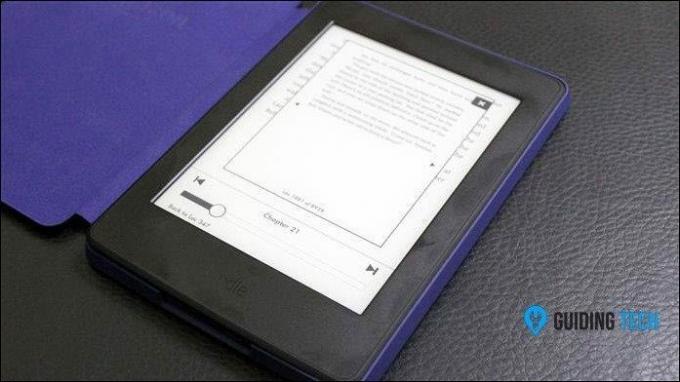
Чтобы упростить задачу в таких ситуациях, просто прокрутите экран снизу к центру (так же, как на iPhone). Центр управления), и вы получите всплывающее окно, в котором вы можете увидеть предварительный просмотр любой страницы, не покидая той, на которой вы находитесь. на. Кнопки предыдущей и следующей дорожки можно использовать для пропуска глав, а ползунок позволяет легко пропустить несколько сотен страниц. Очень интересный совет, если вы часто переворачиваете страницы, чтобы увидеть какие-то справочные фотографии.
4. Легко увеличить или уменьшить размер шрифта
Во время чтения книги вы можете увеличить или уменьшить размер шрифта или даже изменить стиль шрифта. Однако, если вы ищете более простой способ изменить размер шрифта устройства, все, что вам нужно сделать, это свести или отвести два пальца от экрана во время чтения книги.
Каждый раз, когда вы сжимаете экран, размер шрифта будет увеличиваться или уменьшаться на одну единицу в зависимости от сделанного вами жеста.
5. Читать в ландшафтном режиме
Иногда вы просто хотите прочитать книгу в ландшафтном режиме, может быть, вам просто так нравится или изображения в журнале или книге кажутся более подходящими. Поэтому, если вы хотите внести изменения, просто нажмите на значок гамбургера, чтобы открыть меню, и выберите опцию, чтобы прочитать в Ландшафтный режим.
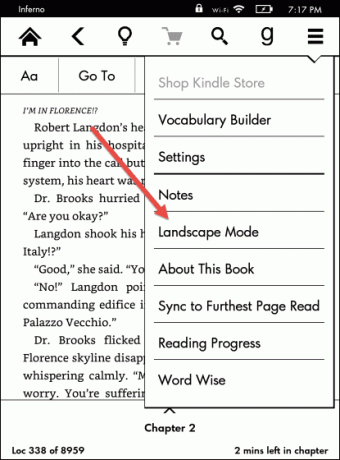
6. Отправить личный документ в Kindle
Это может быть один из самых полезных советов из всех, и поэтому он попадает в последний и последний совет статьи. Вы получаете множество доступных приложений, с помощью которых вы можете присылайте свои книги и документы на наш Kindle, но для этого необходимо подключить Kindle к ПК или Mac с помощью кабеля для передачи данных.
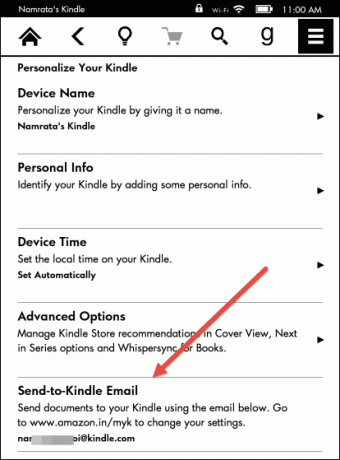
Следующий лучший способ отправить документ — отправить его по электронной почте на Kindle. Да! Каждый Kindle имеет свой уникальный адрес электронной почты, и будет достаточно просто отправить документ по электронной почте в виде вложения. Под Настройки—>Параметры устройства—>Персонализация Kindle вы найдете адрес электронной почты под опцией Отправить на Kindle. Вот и все, в следующий раз, когда вы синхронизируете свой Kindle, документы будут загружены на ваш Kindle.
Вывод
Итак, это были 6 лучших советов, которые должны быть полезны для всех пользователей Kindle. Но, как всегда, мы будем рады вашим отзывам и поделимся вашими советами, которые вы считаете полезными на своем Kindle. Приятного чтения.
СМОТРИТЕ ТАКЖЕ:15 самых уникальных сайтов, где можно найти лучшие бесплатные электронные книги Kindle
И:Как удалить DRM на электронных книгах Kindle с помощью Caliber
Последнее обновление: 03 февраля 2022 г.
Вышеупомянутая статья может содержать партнерские ссылки, которые помогают поддерживать Guiding Tech. Однако это не влияет на нашу редакционную честность. Содержание остается беспристрастным и аутентичным.



